 |
Назначение операций главного меню File и Edit
|
|
|
|
Особенности рабочего интерфейса программы IBM Rational Rose 2003
В CASE-средстве IBM Rational Rose 2003 реализованы общепринятые стандарты на рабочий интерфейс программы, аналогично известным средам визуального программирования. После установки IBM Rational Rose 2003 на компьютер пользователя, что практически не вызывает трудностей у разработчиков, запуск этого средства в среде MS Windows 2000/XP приводит к появлению на экране соответствующего рабочего интерфейса (рис. 1.1).
Рабочий интерфейс программы IBM Rational Rose 2003 состоит из различных элементов, основными из которых являются:
- главное меню;
- стандартная панель инструментов;
- специальная панель инструментов;
- окно браузера проекта;
- рабочая область изображения диаграммы или окно диаграммы;
- окно документации;
- окно журнала.
Рассмотрим назначение и основные функции каждого из этих элементов.
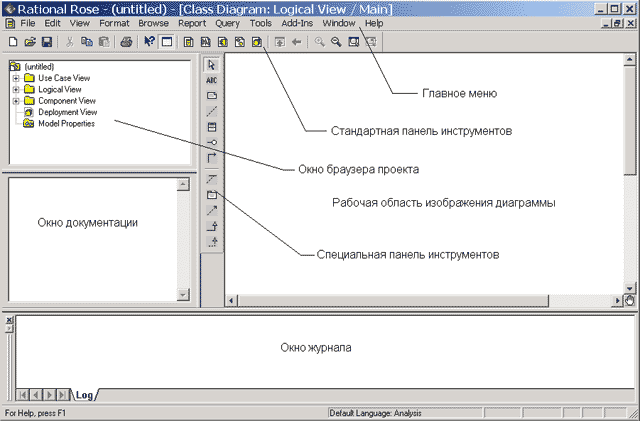
Рис. 1.1. Общий вид рабочего интерфейса CASE-средства IBM Rational Rose 2003
Главное меню и стандартная панель инструментов
Главное меню программы IBM Rational Rose 2003 выполнено в общепринятом стандарте и имеет следующий вид (рис. 1.2).

Рис. 1.2. Внешний вид главного меню программы
Отдельные пункты меню объединяют сходные операции, относящиеся ко всему проекту в целом. Некоторые из пунктов меню содержат хорошо знакомые операции, такие как открытие проекта, вывод на печать диаграмм, копирование в буфер и вставка из буфера различных элементов диаграмм. Другие операции настолько специфичны, что могут потребоваться дополнительные усилия для их изучения (свойства операций генерации программного кода или проверки согласованности моделей). Назначение отдельных операций главного меню приводится далее в данной лекции.
Стандартная панель инструментов располагается ниже строки главного меню и имеет следующий вид (рис. 1.3). Некоторые из инструментов недоступны для нового проекта, который не имеет никаких элементов. Стандартная панель инструментов обеспечивает быстрый доступ к тем командам меню, которые выполняются разработчиками наиболее часто.
|
|
|

Рис. 1.3. Внешний вид стандартной панели инструментов
Пользователь может настроить внешний вид этой панели по своему усмотрению. Для этого необходимо выполнить операцию главного меню: Tools  Options (Инструменты
Options (Инструменты  Параметры), открыть вкладку Toolbars (Панели инструментов) появившегося диалогового окна и нажать кнопку Standard (Стандартная). В дополнительно открытом окне можно переносить требуемые кнопки из левого списка в правый список, а ненужные кнопки - из правого списка в левый. Данным способом можно показать или скрыть различные кнопки инструментов, а также изменить их размер. Назначение отдельных кнопок стандартной панели инструментов приводится далее при рассмотрении операций главного меню.
Параметры), открыть вкладку Toolbars (Панели инструментов) появившегося диалогового окна и нажать кнопку Standard (Стандартная). В дополнительно открытом окне можно переносить требуемые кнопки из левого списка в правый список, а ненужные кнопки - из правого списка в левый. Данным способом можно показать или скрыть различные кнопки инструментов, а также изменить их размер. Назначение отдельных кнопок стандартной панели инструментов приводится далее при рассмотрении операций главного меню.
Назначение операций главного меню File и Edit
Рабочий интерфейс средства IBM Rational Rose 2003 имеет главное меню, которое позволяет пользователю загружать и сохранять информацию во внешних файлах, изменять внешний вид элементов графического интерфейса, вызывать справочную информацию, вызывать другие диалоговые окна для работы с программой IBM Rational Rose 2003 и т.д. Рассмотрим назначение отдельных пунктов главного меню средства IBM Rational Rose 2003.
Операции главного меню File (Файл) позволяют создавать новые модели в нотации языка UML, загружать и сохранять разрабатываемую модель во внешнем файле, распечатывать на принтере разработанные диаграммы. Назначение операций этого пункта главного меню представлено в таблице 1.1.
Операции главного меню Edit (Редактирование) позволяют выполнять действия по редактированию элементов модели и их свойств, а также выполнять поиск элементов в рамках разрабатываемого проекта. Назначение операций этого пункта главного меню представлено в таблице 1.2.
|
|
|
| Таблица 1.1. Операции пункта главного меню File (Файл) | ||||
| Название операции меню | Наличие кнопки на стандартной панели | Назначение операции главного меню | ||
| New | 
| Создает новую модель IBM Rational Rose 2003. При этом новая модель по умолчанию имеет имя untitled | ||
| Open | 
| Вызывает стандартное диалоговое окно открытия внешнего файла с диска. Открыть можно либо файл модели (файл с расширением «mdl»), либо файл подмодели (файл с расширением «ptl») | ||
| Save | 
| Позволяет сохранить разрабатываемую модель во внешнем файле на диске | ||
| Save As | Позволяет сохранить разрабатываемую модель под другим именем во внешнем файле на диске. При этом вызывается стандартное диалоговое окно сохранения файла на диске с предложением задать имя соответствующего файла модели или подмодели. | |||
| Save Log As | Позволяет сохранить содержание журнала во внешнем файле на диске с именем error.log. При этом вызывается стандартное диалоговое окно сохранения файла на диске с предложением изменить предлагаемое по умолчанию имя соответствующего файла. | |||
| AutoSave Log | Позволяет автоматически сохранять содержание журнала во внешнем файле на диске с именем error.log. При первом выполнении этого пункта меню также вызывается стандартное диалоговое окно сохранения файла на диске с предложением изменить предлагаемое по умолчанию имя соответствующего файла. | |||
| Clear Log | Очищает содержание журнала | |||
| Load Model Workspace | Позволяет загрузить рабочую область из внешнего файла на диске. Вызывает стандартное диалоговое окно открытия внешнего файла с диска, при этом открыть можно файл с расширением «wsp» | |||
| Save Model Workspace | Позволяет сохранить рабочую область модели во внешнем файле на диске. При выполнении этого пункта меню вызывается стандартное диалоговое окно сохранения файла с расширением «wsp» | |||
| Save Model Workspace As | Позволяет сохранить рабочую область модели во внешнем файле на диске. Вызывается стандартное диалоговое окно сохранения файла с предложением изменить предлагаемое по умолчанию имя соответствующего файла | |||
| Units | Позволяет загрузить категорию элементов модели из внешнего файла на диске. Вызывает стандартное диалоговое окно открытия внешнего файла с диска, при этом открыть можно файл с расширением «cat» | |||
| Import | Позволяет импортировать информацию из внешних файлов различных форматов, включая файлы моделей, подмоделей, категорий и подсистем | |||
| Export Model | Позволяет экспортировать информацию о модели во внешний файл. Вид этого пункта меню зависит от выделенного элемента модели | |||
| Update | Позволяет вставить информацию обратного проектирования из внешнего файла с расширением «red» в разрабатываемую модель | |||

| Позволяет распечатать на принтере отдельные диаграммы и спецификации различных элементов разрабатываемой модели. В этом случае вызывается диалоговое окно выбора диаграмм и спецификаций для печати на подключенном к данному компьютеру принтеру | |||
| Print Setup | Вызывается стандартное диалоговое окно макета страницы для настройки свойств печати | |||
| Edit Path Map | Вызывает окно задания путей доступа к файлам системы IBM Rational Rose 2003. Как правило, значения путей, установленные по умолчанию, следует изменять только в случае крайней необходимости | |||
| <Имена файлов> | Секция с именами последних файлов, с которыми осуществлялась работа в IBM Rational Rose 2003 | |||
| Exit | Прекращает работу и закрывает IBM Rational Rose 2003 | |||
| Таблица 1.2. Операции пункта главного меню Edit (Редактирование) | ||||
| Название операции меню | Наличие кнопки на стандартной панели | Назначение операции главного меню | ||
| Undo | Отменяет выполнение последнего действия по удалению или перемещению элементов модели | |||
| Redo | Восстанавливает изображение диаграммы после отмены выполнения последней операции перемещения | |||
| Cut | 
| Вырезает выделенный элемент разрабатываемой модели и помещат его в буфер обмена | ||
| Copy | 
| Копирует выделенный элемент разрабатываемой модели и помещает его в буфер обмена | ||
| Paste | 
| Вставляет элемент разрабатываемой модели или его копию из буфера обмена в текущую активную диаграмму | ||
| Delete | Удаляет выделенные элементы из текущей диаграммы, но не из разрабатываемой модели | |||
| Select All | Выделяет все элементы на текущей диаграмме разрабатываемой модели | |||
| Delete from Model | Удаляет все выделенные элементы из разрабатываемой модели | |||
| Relocate | Позволяет перемещать или отменять перемещение классов, ассоциаций или компонентов из одного пакета в другой | |||
| Find | Вызывает диалоговое меню поиска элемента в разрабатываемой модели по его имени | |||
| Reassign | Позволяет заменить выделенный элемент разрабатываемой модели другим элементом модели | |||
| Compartment | Позволяет отображать дополнительную информацию об объектах, классах, актерах или пакетах | |||
| Change Info | Позволяет изменить тип выделенного элемента на текущей диаграмме на другой тип элемента | |||
|
|
|
|
|
|
|
|
|


